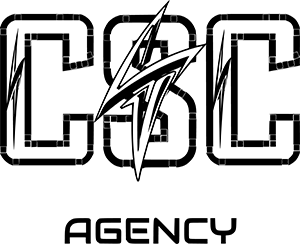Перенос профилей в антидетектах: теория, советы и подводные камни
ClickStorm
17/10/2025
60
Есть несколько случаев, когда возникает необходимость перенести профили из одного антидетекта в другой. Например, при покупке профилей в шопах или переезде на другой антидетект.
В этой статье разберемся, как устроены браузерные профили в антиках, какие данные можно перенести и какие риски с этим связаны. Внутренней кухней поделилась команда разработки Octo Browser.
Дисклеймер: перенос профилей между разными антидетектами — это всегда риск. Если есть возможность начать создавать профили в новом антидетекте и постепенно закрывать профили в старом, то лучше так и поступить.
Что такое профиль?
Браузерный профиль — это набор информации о браузере, железе, подключении и других характеристиках, который создает антидетект-браузер, чтобы передавать сайтам. Каждый профиль воспринимается сайтами как отдельный пользователь. Это позволяет создавать в профилях новые аккаунты, даже если с вашего устройства их сделали уже не один десяток.
Профиль содержит в себе цифровой отпечаток: это набор информации об устройстве, которые пользователь предъявляет сайтам при входе. Еще к профилю подключают прокси: они дают пользователю другое IP, чтобы он мог работать как бы из разных мест одновременно и обходить блокировки по гео.
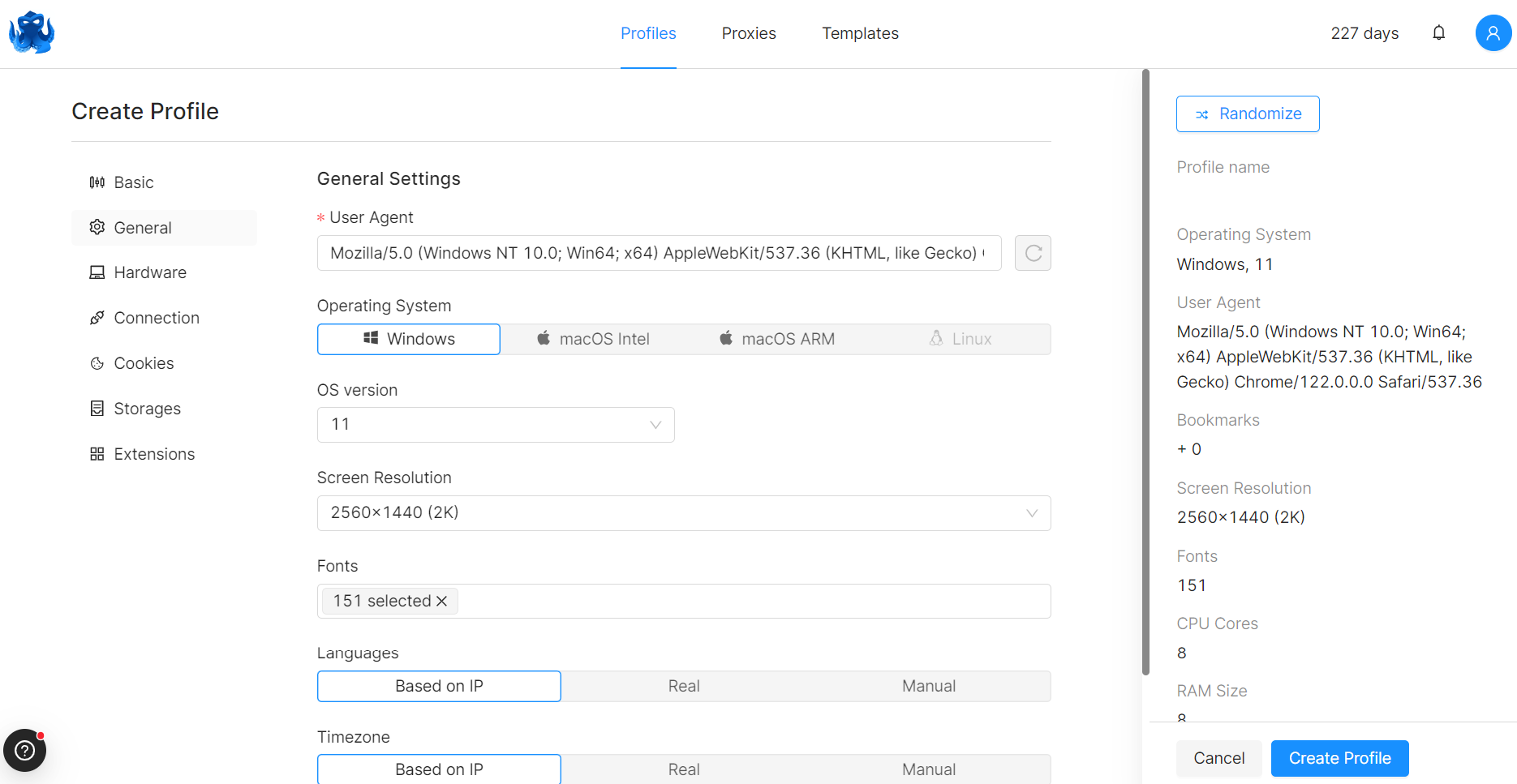
Многие параметры профиля можно настроить при его создании. Но значительная часть подмен происходит “под капотом”.
Цифровой отпечаток и прокси выполняют для систем безопасности сайта роль паспорта: какие-то отпечатки проходят без проблем, какие-то вызывают дополнительную проверку, а некоторым сразу же отказывают во входе.
Кроме информации об отпечатке, для удобства пользователей антидетектов в профилях содержится организационная информация, которую сайты не видят, но она нужна вам для работы. Например, в Octo это имя профиля, описание и тэги.
Как перенести браузерный профиль?
Начнем с плохой новости: полностью, во всех деталях и нюансах, перенести профиль из одного антидетекта в другой не получится. Как правило, антидетекты работают немного по-разному, и значительная часть подмен делается “под капотом”, что не позволяет скопировать все настройки.
Но есть и хорошая новость: если вам часто нужно передавать профили другим пользователям, то для этой цели отлично подойдет Octo Browser — там есть возможность экспорта/импорта с полноценным переносом профилей вместе с отпечатками от одного пользователя Octo к другому. Такое решение отлично подойдет, например, для фармеров. Такой перенос доступен как через интерфейс, так и через API.
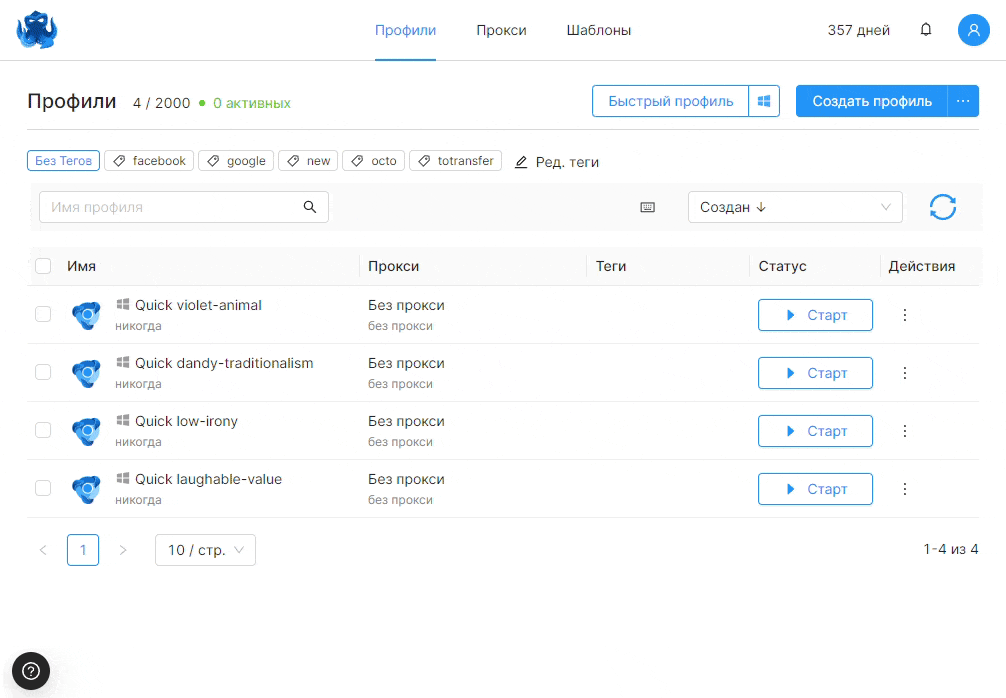
В Octo есть возможность экспорта, импорта и переноса профилей. К тому, как это работает, вернемся немного позже.
Частично перенести данные профилей из одного антидетекта в другой можно: для этого нужно повторить процесс его создания с точно такими же настройками, плюс импортировать куки. Профиль будет максимально похож на тот, который был создан изначально, хотя детали будут отличаться.
У такого способа переноса есть несколько нюансов.
- Некоторые настройки могут присутствовать у одних браузеров и отсутствовать у других;
- Перенести шумы не получится вовсе: они генерируются в разных антидетектах по-разному;
- Есть некоторое количество параметров, которые браузер меняет “под капотом” и не дает проверить или изменить в интерфейсе. Небольшой лайфхак: в некоторых антидетектах через API можно узнать больше параметров профиля, чем видно в UI.
Ручной способ переноса профилей — это долго и не очень удобно, но если есть необходимость, то последовательность действий на примере переезда из Dolphin{anty} в Octo примерно такая:
- Создаем новый профиль в Octo Browser и даем ему то же самое название, что и раньше. Переносим описания, теги и другую рабочую информацию.
- Проверяем настройки старого профиля и копируем их в Octo. Если для какого-то параметра в старом профиле было установлено определенное значение, то оно должно быть сохранено и в новом профиле. Например, такая возможность есть в параметрах: «Экран», «Память», «Процессор», «Медиа» и других.
- Если в профиле указаны реальные параметры, то нужно воспроизвести их и в новом профиле. Например, если у вас ноутбук с разрешением 2560x1600 и было выставлено реальное разрешение экрана — то нужно выбрать в настройках Octo разрешение 2560x1600.
- Если в профиле User-agent был настроен вручную, то нужно повторить настройки и в новом профиле. Если нет — то лучше использовать автоматически выставленные браузером значения.
- Если отсутствуют некоторые настройки, рекомендуется оставить значение по умолчанию. Например, в случае с Dolphin{anty} это касается шрифтов.
- Осталось загрузить в профиль старые куки.
- Также можно подключить тот же прокси, что использовался в старом профиле. Значение WebRTC следует установить таким же, как в старом профиле.
Аналогичным образом устроен и перенос профилей с помощью API. Минусы у этого способа такие же: настройки не получится скопировать на 100%.
Комментарии (0)
Войдите или зарегистрируйтесь, чтобы оставить комментарий
Пока нет комментариев. Станьте первым!